
Asdfasd
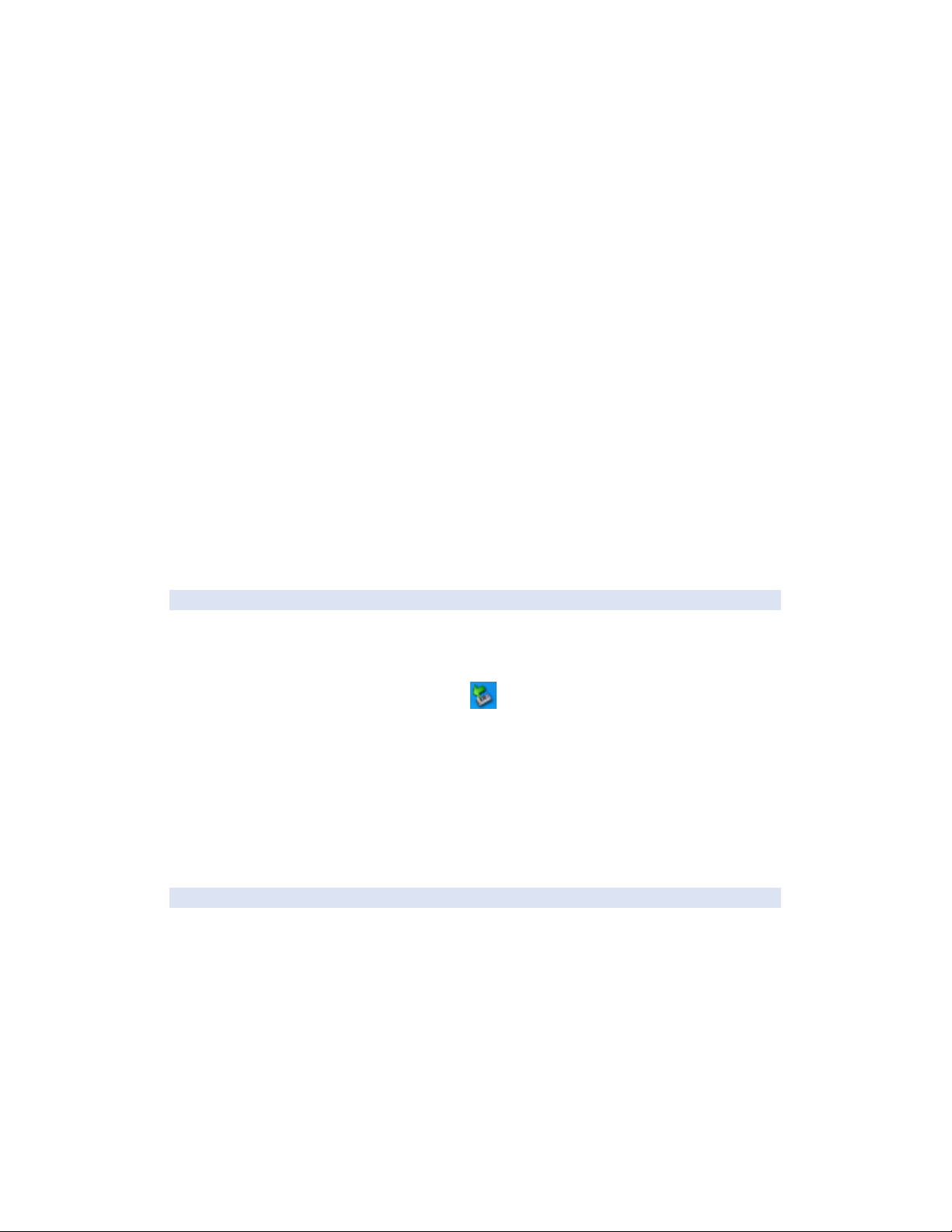
Περιεχόµενα
1. Εγκατάσταση
2. Εισαγωγή στην εφαρµογή WIND Connection Manager
2.1. Περιοχή "Εργασιών και πλοήγησης"
2.2. Περιοχή απεικόνισης "Λεπτοµέρειες"
2.3. Περιοχή απεικόνισης "Στατιστικά"
3. Σύνδεση
4. Ρυθµίσεις
4.1. Προφίλ
4.2. ∆ίκτυο
4.2.1. Επιλογή Σύνδεσης
4.2.2. Επιλογή ∆ικτύου
4.3. Στατιστικά
4.4. Κωδικός PIN
4.4.1. Ενεργοποίηση/Απενεργοποίηση PIN
4.4.2. Αλλαγή PIN
4.5. ADSM
4.5.1. ADSM
4.5.2. Προπληρωµένο ADSM
4.6. Πληροφορίες
5. Εφαρµογή SMS/MMS
6. Επαφές
1. Εγκατάσταση της εφαρµογής WIND ADSM Connection Manager
• Εκκινήστε τα Windows και τερµατίστε όλες τις εφαρµογές.
• Εισάγετε τo WIND USB Stick Modem (µη ξεχάσετε να βάλετε τη SIM κάρτα σας στο
USB modem) στην ειδική θύρα του υπολογιστή. Το σύστηµα αναγνωρίζει αυτόµατα
το νέο υλικό και εµφανίζει το εικονίδιο στη γραµµή κατάστασης της επιφάνειας
εργασίας, δείχνοντας ότι η σύνδεση µεταξύ του USB modem και του υπολογιστή,
είναι επιτυχής.
• Το πρόγραµµα εγκατάστασης θα ξεκινήσει αυτόµατα. Αν δεν είναι ενεργοποιηµένο το
auto-run, βρείτε και κάντε διπλό κλικ στο αρχείο AutoRun.exe και το πρόγραµµα θα
ξεκινήσει αυτόµατα. Πατήστε ΟΚ για να εκτελέσετε την εντολή και να τρέξετε το
αρχείο.
• Επιλέξτε τη γλώσσα στην οποία θέλετε να γίνει η εγκατάσταση.
• Η εγκατάσταση θα ξεκινήσει.
• Μόλις ολοκληρωθεί η εγκατάσταση, εκκινήστε την εφαρµογή.
2. Εισαγωγή στην εφαρµογή WIND ADSM Connection Manager
Η εφαρµογή WIND ADSM Connection Manager είναι σχεδιασµένη για να σας παρέχει εύκολη
πρόσβαση σε:
• Υπηρεσίες ∆ιαδικτύου και e-mail
• Υπηρεσίες Μηνυµάτων SMS/MMS
• ∆ιαχείριση Τηλεφωνικού Καταλόγου
Μετά την εγκατάσταση του WIND Connection Manager η εφαρµογή θα ξεκινήσει και το κύριο
παράθυρο της εφαρµογής θα εµφανιστεί στην οθόνη. Αν για οποιοδήποτε λόγο δεν αρχίσει η
εφαρµογή, µπορείτε να την ξεκινήσετε από το µενού εφαρµογών πατώντας
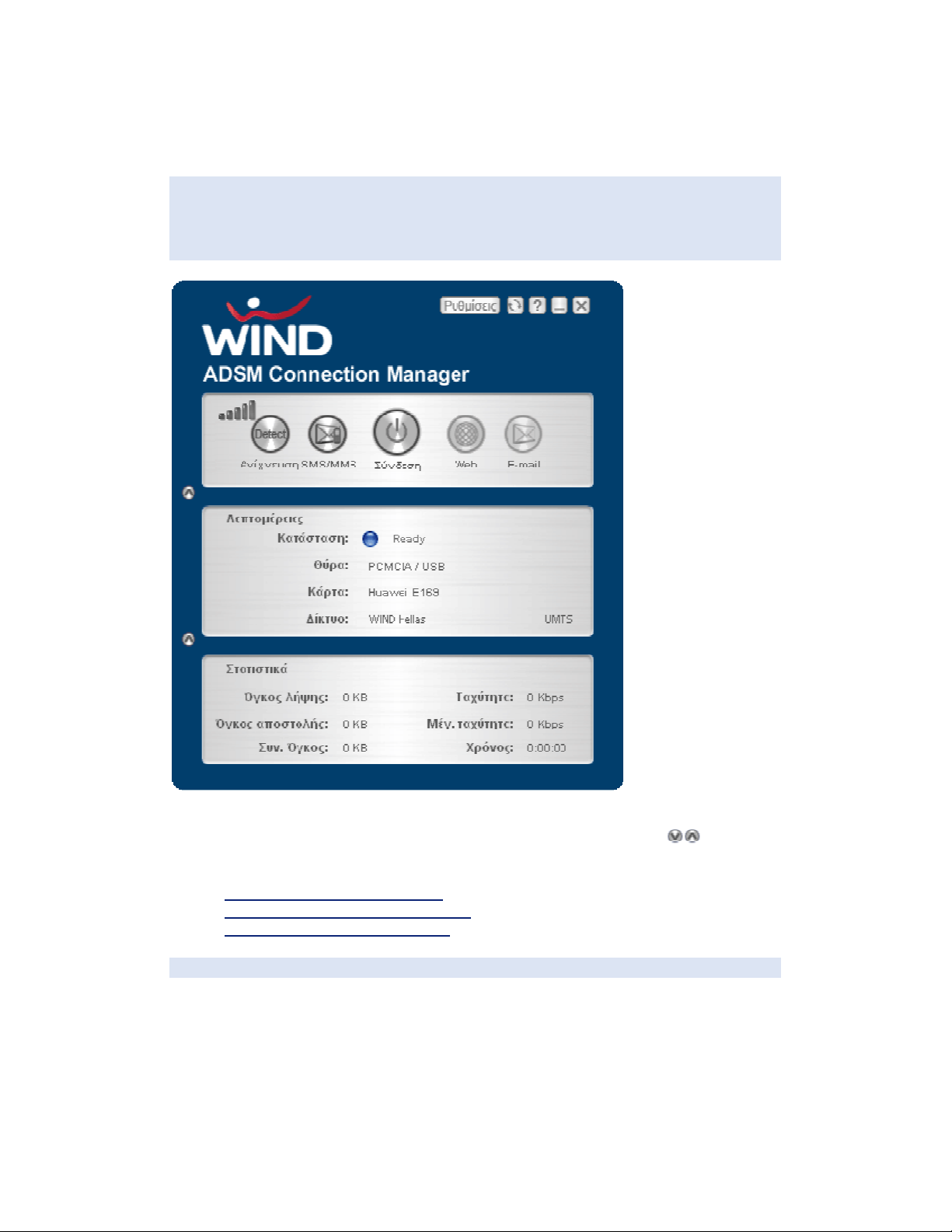
"Start -> Programs -> Wind Connection Manager".
Όταν η εφαρµογή είναι ενεργή ένα εικονίδιο κατάστασης εµφανίζεται στην κάτω δεξιά γωνία
της επιφάνειας εργασίας.
Στο κεντρικό παράθυρο του WIND Connection Manager µπορείτε µε µια µατιά, να δείτε όλες
τις βασικές πληροφορίες, όπως: την κατάσταση της σύνδεσης, το χρόνο σύνδεσης και
ενδεικτικές τιµές για τον όγκο δεδοµένων. Μπορείτε, πατώντας ένα πλήκτρο, να συνδεθείτε
στο διαδίκτυο να στείλετε email και µηνύµατα SMS/MMS. Θα βρείτε τα παρακάτω πλήκτρα
και σύµβολα στο κεντρικό παράθυρο:
[Εικόνα 1]
Το κεντρικό παράθυρο είναι χωρισµένο σε τρία µέρη. Πιέζοντας τα πλήκτρα µπορείτε
να ανοιγοκλείσετε τα πεδία. Από πάνω προς τα κάτω, διακρίνονται:
• Περιοχή εργασιών και πλοήγησης
• Περιοχή απεικόνισης "Λεπτοµέρειες"
• Περιοχή απεικόνισης "Στατιστικά"
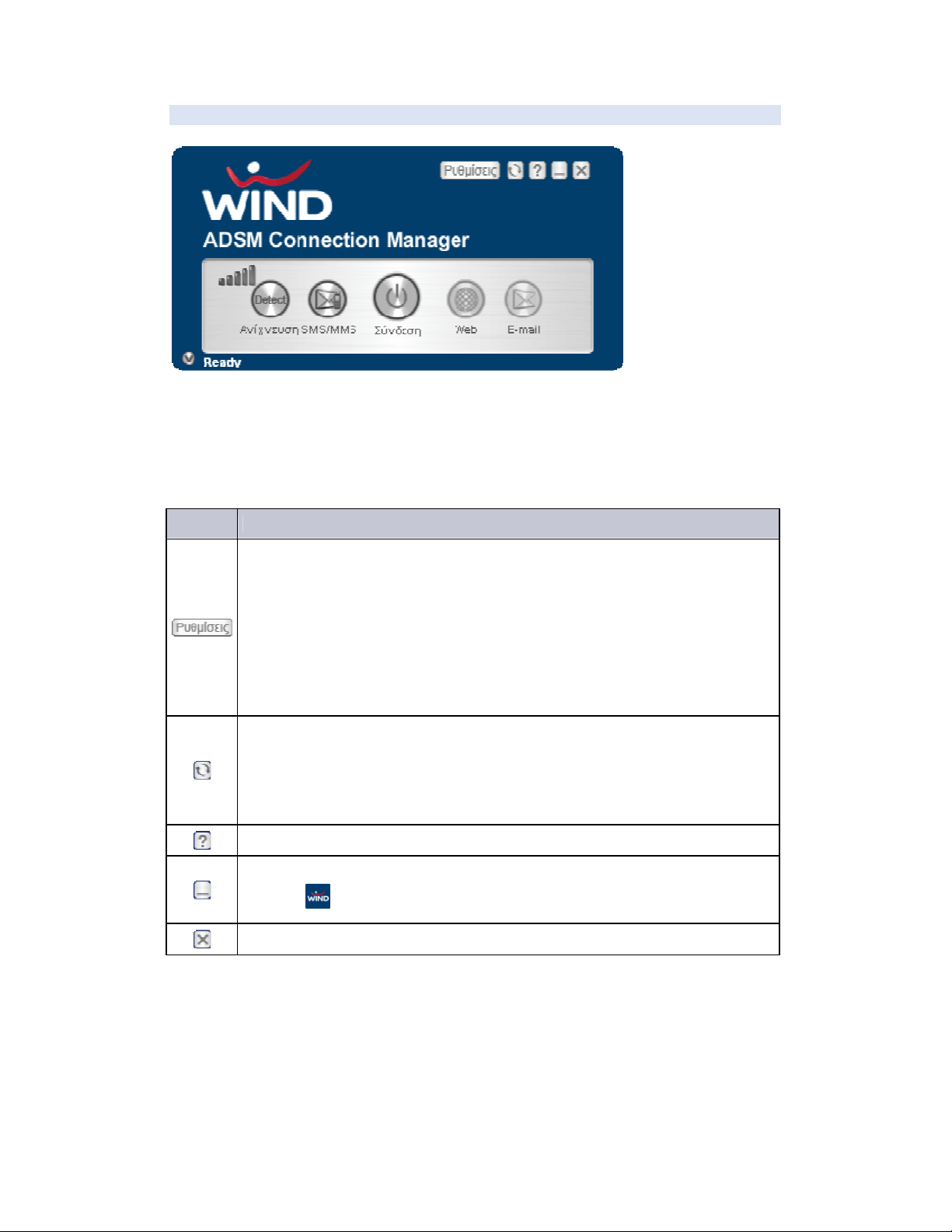
2.1 Περιοχή “Εργασιών και Πλοήγησης”
[Εικόνα 2]
Η περιοχή απεικόνισης των βασικών λειτουργιών της εφαρµογής είναι χωρισµένη σε δυο
µέρη.
Στο επάνω µέρος έχετε τα ακόλουθα πλήκτρα:
Πλήκτρο Περιγραφή
Ρυθµίσεις
• Προφίλ (∆ιαχείριση προφίλ)
• ∆ίκτυο (Επιλογή σύνδεσης, επιλογή δικτύου)
• Στατιστικά (Όγκος δεδοµένων σε χρονική περίοδο)
• PIN (Ρυθµίσεις ασφαλείας SIM)
• ADSM
• Info
Ενηµέρωση αρχείου
• Ανανέωση αρχείου (∆ίκτυα Περιαγωγής)
• Εγκατάσταση οδηγών συσκευών
Βοήθεια
Ελαχιστοποίηση
Εικονίδιο εµφανίζεται στο system tray
Κλείσιµο
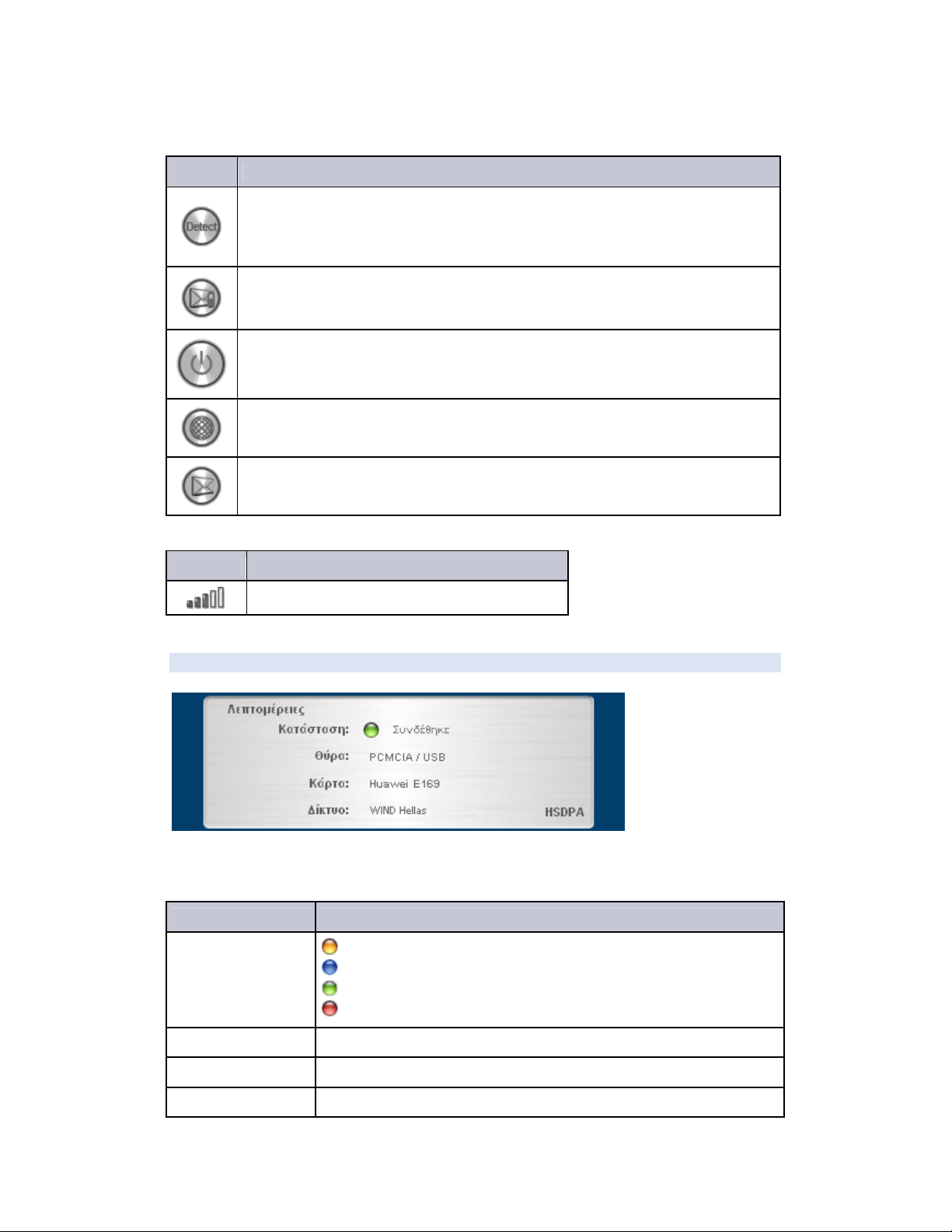
Στο δεύτερο µέρος θα βρείτε τα ακόλουθα πλήκτρα:
Πλήκτρο Περιγραφή
Ανίχνευση
Πλήκτρο ενεργό µόνο όταν δεν είστε συνδεδεµένοι στο διαδίκτυο. Πατώντας το,
ξεκινάτε ανίχνευση της θύρας στην οποία βρίσκεται η κάρτα σας, τον τύπο της
κάρτας και το διαθέσιµο δίκτυο.
SMS/MMS
Πλήκτρο ενεργό µόνο όταν δεν είστε συνδεδεµένοι στο διαδίκτυο. Συντόµευση της
ενσωµατωµένης SMS/MMS εφαρµογής.
Σύνδεση
Μπορείτε να συνδεθείτε ή να αποσυνδεθείτε πατώντας αυτό το πλήκτρο.
Web
Συντόµευση της εφαρµογής Internet Browser
Ε-mail
Συντόµευση της εφαρµογής e-mail
Ένδειξη Περιγραφή
∆είκτης ισχύος του σήµατος στο τρέχον δίκτυο
2.2 Περιοχή απεικόνισης "Λεπτοµέρειες"
[Εικόνα 3]
Περιοχή απεικόνισης βασικών πληροφοριών για τη σύνδεσή σας.
Χαρακτηρισµός Περιγραφή
Επικοινωνία της εφαρµογής µε το modem σας
Κατάσταση
Έτοιµοι για "Σύνδεση"
Συνδεδεµένοι
Πρόβληµα επικοινωνίας
Θύρα Η θύρα στην οποία βρίσκεται η κάρτα σας.
Κάρτα Το µοντέλο της κάρτας/modem που χρησιµοποιείτε.
∆ίκτυο ∆ίκτυο που σας παρέχει υπηρεσίες και περιγραφή κατάστασης.

2.3 Περιοχή απεικόνισης "Στατιστικά"
[Εικόνα 4]
Περιοχή απεικόνισης στατιστικών στοιχείων της τρέχουσας σύνδεσης. Οι τιµές είναι
ενδεικτικές µε πληροφοριακό χαρακτήρα. Οι ενδείξεις µηδενίζονται αυτόµατα κατά την
αποσύνδεση σας.
Οι ενδείξεις όγκου αναγράφονται σε KB (KiloBytes), όταν ξεπεράσετε τα 19.532 KB
εµφανίζονται πλέον σαν MB (ΜegaBytes).
3. Σύνδεση
1. Εισάγετε τη κάρτα σας στη θύρα του υπολογιστή σας και περιµένετε µέχρι να γίνει
αναγνώριση της κάρτας από το λειτουργικό σας σύστηµα.
2. Αρχίστε το λογισµικό WIND Connection Manager και περιµένετε µέχρι η ανίχνευση
της συσκευής σας έχει ολοκληρωθεί. Αν παρατηρήσετε πρόβληµα στην αναγνώριση
της συσκευής, ξανασυνδέστε το modem στον υπολογιστή και πατήστε το πλήκτρο
"Ανίχνευση". Αν είναι η πρώτη φορά χρήσης του λογισµικού αυτό µπορεί να
διαρκέσει µέχρι 3 λεπτά.
'Αν έχετε ενεργοποιηµένο το PIN, ένα παράθυρο θα σας ρωτήσει για να
πληκτρολογήσετε τον κωδικό σας. Για να απενεργοποιήσετε το PIN σας, πατήστε
Ρυθµίσεις -> PIN -> Απενεργοποίηση PIN.
Εάν δεν έχετε ενεργοποιήσει την επιλογή "Απενεργοποίηση PIN" η εφαρµογή
ξεκινάει ζητώντας την εισαγωγή του κωδικού PIN της SIM κάρτας.
[Εικόνα 5]
3. Η Εφαρµογή διαθέτει το προεγκατεστηµένο προφίλ "WIND Hellas" µε όλες τις
σχετικές ρυθµίσεις. Το προφίλ αυτό επιτρέπει τη πρόσβαση στο διαδίκτυο των
χρηστών της WIND Hellas. Αν θέλετε να δηµιουργήσετε ένα δικό σας προφίλ πατήστε
το πλήκτρο "Ρυθµίσεις".
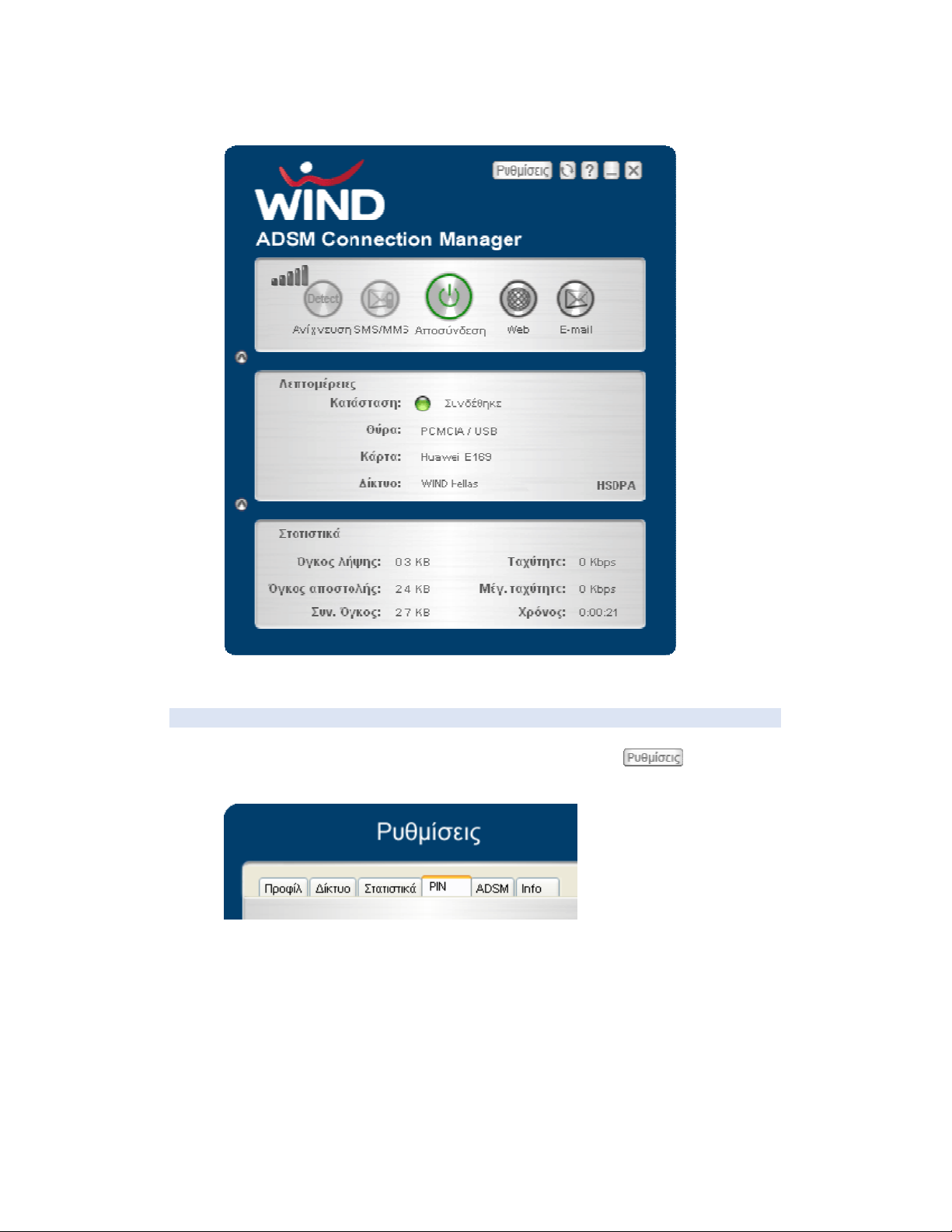
4. Πατήστε τώρα το πλήκτρο "Σύνδεση".
4. Ρυθµίσεις
Για να εµφανιστεί το µενού Ρυθµίσεις κάντε κλικ στο πλήκτρο του Κεντρικού
παράθυρου.
• Προφίλ
• ∆ίκτυο
• Στατιστικά
• PIN
• ADSM
• Info
[Εικόνα 6]
[Εικόνα 7]

4.1 Προφίλ
Εδώ µπορείτε να δηµιουργήσετε δικο/-ά σας προφίλ µε δικά σας χαρακτηριστικά πατώντας το
πλήκτρο
Εφόσον αποθηκεύσετε το προφίλ σας, θα εµφανιστεί στη λίστα "Προφίλ". Πατώντας το
πλήκτρο "Επιλογή Προφίλ" καθορίζετε µε ποιό προφίλ θα συνδεθείτε.
[Εικόνα 8]
Πλήκτρο Περιγραφή
∆ηµιουργία νέου προφίλ
Επεξεργασία προφίλ
∆ιαγραφή προφίλ
Αποθήκευση προφίλ
Κλείσιµο
Ενεργοποίηση του επιθυµητού προφίλ

Παράµετρος Περιγραφή
Όνοµα προφίλ
Ορίστε το όνοµα του προφίλ. Το όνοµα του προφίλ δεν µπορεί να είναι
διπλό και πρέπει να είναι γραµµένο µε λατινικούς χαρακτήρες.
Access Point Name. Αν δεν το γνωρίζετε, επικοινωνήστε µε τον πάροχο
APN
υπηρεσιών του δικτύου σας.
Για το WIND ADSM το APN είναι: gint.b-online.gr
Όνοµα χρήστη
Κωδικός
Username για την πρόσβαση στο δίκτυο. Αν δεν το γνωρίζετε,
επικοινωνήστε µε τον πάροχο υπηρεσιών του δικτύου σας.
Password για τη πρόσβαση στο δίκτυο, αν δεν το γνωρίζετε επικοινωνήστε
µε τον πάροχο υπηρεσιών του δικτύου σας.
Ορισµένοι πάροχοι υπηρεσιών δικτύου χρησιµοποιούν αυτόµατη
DNS
καταχώρηση του DNS, αν δεν το γνωρίζετε επικοινωνήστε µε τον πάροχο
υπηρεσιών του δικτύου σας.
Proxy settings Aν δεν το γνωρίζετε επικοινωνήστε µε τον διαχειριστή του δικτύου σας.
4.2 ∆ίκτυο
Το παράθυρο ∆ίκτυο χωρίζεται σε δυο ενότητες, την "Επιλογή σύνδεσης" και την "Επιλογή
δικτύου".
[Εικόνα 9]

4.2.1 Επιλογή σύνδεσης
[Εικόνα 10]
Εδώ έχετε τη δυνατότητα να επιλέξετε τον τρόπο σύνδεσης
Επιλογή Περιγραφή
Αυτόµατη επιλογή Επιλέγει αυτόµατα δίκτυο, κατά προτίµηση UMTS/HSDPA
Μόνο GPRS ∆ίκτυο GPRS µόνο
Μόνο UMTS/HSDPA ∆ίκτυο UMTS/HSDPA µόνο
Επιλέξτε τον τρόπο που θέλετε και πατήστε το πλήκτρο "Καταχώρηση". Η αλλαγή θα
επιβεβαιωθεί µε το µήνυµα "Αλλαγή σύνδεσης πέτυχε". Κλείστε τώρα το παράθυρο
“Ρυθµίσεις”.
Προσοχή: Η αλλαγή τρόπου σύνδεσης µπορεί να δηµιουργήσει δυσκολίες στη σύνδεση µε
το διαδίκτυο. Συνιστάται να αφαιρέσετε την κάρτα, να κλείσετε την εφαρµογή WIND ADSM
Connection Manager, να επανεισάγετε την κάρτα, να επανεκκινήσετε την εφαρµογή και να
κάνετε "Ανίχνευση".
Στο κεντρικό παράθυρο θα αλλάξει πρώτα το δίκτυο και µετά ο δείκτης ισχύος σήµατος.
Περιµένετε µέχρι να έχετε ένδειξη σήµατος. Εάν θέλετε τώρα µπορείτε πατώντας το πλήκτρο
"Σύνδεση" να συνδεθείτε στο διαδίκτυο.

4.2.2 Επιλογή δικτύου
Εδώ έχετε τη δυνατότητα να επιλέξετε το δίκτυο µε το οποίο θέλετε να συνδεθείτε. Η
λειτουργία αυτή είναι βασική οταν βρίσκεστε στο εξωτερικό. Στην "Αυτόµατη επιλογή" θα
επιλεχθεί ένας roaming partner του παροχέα σας.
[Εικόνα 11]
Επιλέγοντας την "Επιλογή δικτύου" θα εµφανιστεί µετά από λίγα δευτερόλεπτα µια
λίστα διαθέσιµων δικτύων. Oι επιλογές είναι:
- Αυτόµατη επιλογή για αυτόµατη επιλογή του παροχέα δικτύου
- Λίστα διαθέσιµων δικτύων
Tο επιλεγµένο δίκτυο είναι αυτό µε το οποίο είστε αυτή τη στιγµή συνδεδεµένος.
Σηµείωση: Η λίστα διαθέσιµων δικτύων θα εµφανιστεί µόνο όταν η επιλογή
σύνδεσης είναι "Μόνο GPRS" ή "Μόνο UMTS/HSDPA".
Επιλέξτε τον τρόπο ή το δίκτυο που θέλετε να συνδεθείτε και πατήστε το πλήκτρο
“Καταχώρηση”. Η αλλαγή θα επιβεβαιωθεί µε το µήνυµα "Αλλαγή δικτύου πέτυχε".
Κλείστε τώρα το παράθυρο Ρυθµίσεις και περιµένετε µέχρι να έχετε ένδειξη σήµατος
στο κεντρικό παράθυρο.

4.3 Στατιστικά
Εδώ έχετε τη δυνατότητα να δείτε τον όγκο δεδοµένων για µια καθορισµένη χρονική περίοδο.
Για να µηδενίσετε πατήστε το πλήκτρο "Μηδενισµός".
[Εικόνα 12]
4.4 PIN
Εδώ έχετε τη δυνατότητα να αλλάξετε τον κωδικό PIN και να ενεργοποιήσετε ή να
απενεργοποιήσετε την εισαγωγή κωδικού PIN κατά την έναρξη της εφαρµογής.
1. Ενεργοποίηση / Απενεργοποίηση κωδικού PIN
2. Αλλαγή κωδικού PIN
4.4.1 Ενεργοποίηση / Απενεργοποίηση κωδικού PIN
Συνήθως πρέπει να εισάγετε το κωδικό PIN κάθε φορά που ξεκινάτε το λογισµικό.
Ενεργοποιώντας την επιλογή "Απενεργοποίηση PIN" η εφαρµογή ξεκινάει χωρίς να πρέπει
να εισάγετε το κωδικό PIN.

[Εικόνα 13]
4.4.2 Αλλαγή κωδικού PIN
Έχετε την δυνατότητα να αλλάξετε τον κωδικό PIN εφόσον δεν έχετε απενεργοποιήσει την
ερώτηση PIN.

[Εικόνα 14]
Παράµετρος Περιγραφή
Κωδικός PIN Εισάγετε τον τρέχων κωδικό PIN
Νέος κωδικός Εισάγετε το νέο κωδικό PIN
Επαλήθευση Επαλήθευση του νέου κωδικού στο πεδίο

4.5 ADSM
Το περιεχόµενο του παραθύρου ADSM παρουσιάζεται µε βάση το πακέτο ADSM που έχετε
αγοράσει.
• ADSM
• Προπληρωµένο ADSM
4.5.1 ADSM (µε συµβόλαιο)
[Απεικόνιση 15]
Παρακαλώ διαλέξτε την ταρίφα που έχετε αγοράσει και πιέστε το πλήκτρο "Καταχώρηση".
Σηµείωση: Μπορείτε να θέσετε ένα χαµηλότερο όριο ειδοποίησης χειροκίνητα.
'Αν ο όγκος δεδοµένων σας φτάσει το όριο ειδοποίησης που έχετε θέσει τότε ένα παράθυρο
θα σας ενηµερώσει ότι το έχετε φτάσει:

[Απεικόνιση 16]
4.5.2 Προπληρωµένο ADSM
∆ιαλέξτε την ταρίφα προπληρωµένου ADSM που επιθυµείτε και πατήστε "Καταχώρηση".
Ένα µήνυµα SMS θα αποσταλεί για να ενεργοποιήσει το πακέτο που διαλέξατε.
'Αν ο αριθµός ενεργοποίησης του προπληρωµένου ADSM χρειάζεται αλλαγή, ενεργοποιήστε
την επιλογή για αλλαγή του αριθµού και πληκτρολογήστε τον αριθµό που θα πληροφορηθείτε
από την εταιρία των υπηρεσιών σας.

[Απεικόνιση 17]
'Αν έχετε προβλήµατα µε την ενεργοποίηση, δείτε τον φάκελο των εισερχόµενων SMS για
περισσότερες πληροφορίες
[Απεικόνιση 18]

4.6 Πληροφορίες
Πληροφορίες σχετικά µε το υλικό και το λογισµικό του modem
[Απεικόνιση 19]

5. Εφαρµογή SMS/MMS
[Εικόνα 16]
Η Εφαρµογή SMS/MMS χωρίζεται στη γραµµή διαχείρισης, τους φακέλους και στο παράθυρο
προβολής. Για τη διαχείριση έχετε τα εξής εργαλεία στη διάθεση σας.
Πλήκτρο Περιγραφή
Επεξεργασία φακέλων
Ρυθµίσεις µηνυµάτων SMS/MMS
Νεό µήνυµα SMS ή MMS
Απάντηση σε µήνυµα
Προώθηση µηνύµατος
Μετακίνηση µηνύµατος/-άτων

∆ιαγραφή µηνύµατος/-άτων
Αποστολή/Λήψη µηνυµάτων
Επεξεργασία επαφών της κάρτας SIM
1. Φάκελοι
Χρησιµοποιώντας αυτό το µενού µπορείτε να δηµιουργήσετε, να µετονοµάσετε ή να
διαγράψετε φακέλους.
[Εικόνα 17]
Πλήκτρο Περιγραφή
Το όνοµα του φακέλου δεν µπορεί να είναι διπλό. Μπορείτε να
χρησιµοποιήσετε οποιονδήποτε χαρακτήρα
Μετονοµασία των φακέλων
∆ιαγραφή φακέλων - διαγράφονται και τα συµπεριλαµβανόµενα µηνύµατα
Πρότυποι φάκελοι δεν µπορούν να µετονοµαστούν ή να διαγραφούν
2. Ρυθµίσεις
Σε αυτό το παράθυρο έχετε τη δυνατότητα να επιλέξετε αν τα µηνύµατα SMS θα παραµείνουν
µετά το συγχρονισµό στη κάρτα SIM, αν θα διαγραφούν από τη SIM και θα αποθηκευτούν
στον υπολογιστή σας ή αν θέλετε κάθε φορά να έχετε ειδοποίηση. Μπορείτε να αλλάξετε τον
αριθµό κέντρου µηνυµάτων, να ενεργοποιήσετε αίτηση αναφοράς κατάστασης και να θέσετε
το χρόνο ισχύος.

[Εικόνα 18]
[Εικόνα 19]
3. Νέο µήνυµα
Το παράθυρο "Νέο µήνυµα"" χρησιµοποιείται για τη δηµιουργία µηνυµάτων SMS και MMS
εφόσον υποστηρίζονται από την κάρτα σας. Πατώντας το πλήκτρο "Προς" µπορείτε να
επιλέξετε µια επαφή η να εισάγετε έναν αριθµό. Μπορείτε να στείλετε µηνύµατα SMS σε
περισσότερους αποδέκτες χρησιµοποιώντας σαν διαχωριστικό το ",".
∆εξιά, στο κάτω πλαίσιο, βλέπετε ενδείξεις για το µήκος του SMS µηνύµατος. Η πρώτη
ένδειξη (SMS) σας δείχνει πόσα µηνύµατα θα αποσταλούν. Ο αριθµός δίπλα, σας δείχνει
πόσα γράµµατα περισσεύουν για να συµπληρωθεί ένα µήνυµα (160 λατινικοί χαρακτήρες/
160 ελληνικοί κεφαλαίοι χαρακτήρες ή 70 ελληνικοί πεζοί χαρακτήρες) και ο τελευταίος σας
δείχνει πόσους χαρακτήρες έχετε εισάγει.
Για να στείλετε το µήνυµα πατήστε το πλήκτρο "Αποστολή".

[Εικόνα 20]
Με ανάλογο τρόπο στέλνετε και µήνυµα MMS, εδώ όµως µπορείτε να επισυνάψετε αρχεία.
Οι διαφορές είναι:
1. Μπορείτε να στείλετε µόνο σε έναν αποδέκτη.
2. Στο "Θέµα" πρέπει να χρησιµοποιήσετε Λατινικούς χαρακτήρες.

[Εικόνα 21]
4. Απάντηση
Μαρκάρετε το µήνυµα στο οποίο θέλετε να απαντήσετε και κάντε κλικ στο εικονίδιο
"Απάντηση". Η διαδικασία για την απάντηση είναι ίδια µε την διαδικασία για "Νέο
µήνυµα".
5. Προώθηση
Μαρκάρετε το µήνυµα το οποίο θέλετε να προωθήσετε και κάντε κλικ στο εικονίδιο
"Προώθηση". Η διαδικασία για την απάντηση είναι ίδια µε την διαδικασία για "Νέο
µήνυµα".
6. Μετακίνηση
Μαρκάρετε το µήνυµα το οποίο θέλετε να µετακινήσετε και κάντε κλικ στο εικονίδιο
"Μετακίνηση προς". Θα ανοίξει ένα παράθυρο στο οποίο µπορείτε να επιλέξετε το
φάκελο στον οποίο θέλετε να µετακινήσετε το µήνυµα. Πατώντας "Μετακίνηση" θα
µεταφέρετε το µήνυµα.
7. ∆ιαγραφή
Μαρκάρετε το ή τα µηνύµατα που θέλετε να διαγράψετε και πατήστε το εικονίδιο

∆ιαγραφή.
8. Αποστολή/Λήψη
Πατώντας αυτό το πλήκτρο ξεκινάτε την αποστολή/λήψη µηνυµάτων.
6. Επαφές
Το πλήκτρο αυτό ανοίγει τον κατάλογο επαφών. Μπορείτε να διαχειριστείτε τις επαφές της
κάρτας SIM. Επίσης µπορείτε να προσθέσετε επαφές στον προσωπικό σας κατάλογο, να
κάνετε µετατροπές και να διαγράψετε επαφές. Μπορείτε να συγχρονίσετε τις επαφές σας µε
τη SIM ή µε το Outlook.
[Εικόνα 22]
Επίσης µπορείτε να προσθέσετε επαφές στον προσωπικό σας κατάλογο, να κάνετε
µετατροπές και να διαγράψετε επαφές. Μπορείτε να συγχρονίσετε τις επαφές σας µε τη SΙΜ
κάρτα ή µε το MS Outlook.
Πλήκτρο Περιγραφή
Μπορείτε να προσθέσετε επαφή στην κάρτα SIM (14 λατινικούς χαρακτήρες ή 7
ελληνικούς χαρακτήρες).
Μπορείτε να κάνετε µετατροπές στην επαφή.

Μπορείτε να διαγράψετε επαφή/-φές.
Μπορείτε να συγχρονίσετε επαφή/-φές µε το Outlook.
Μπορείτε να µαρκάρετε και να εξάγετε επαφή/-φές σε µορφή:
• CSV (comma separated text format)
• VCard (business card format)
